为了便于数据集中管理或数据统计分析,有时,我们需要把多个工作表中的数据合并到一个工作表中,你知道该如何快速实现这一目标吗?快来看看以下两种方法吧!
方法一:使用【易用宝】合并多工作表中的数据
易用宝是由Excel Home开发的一款免费功能扩展工具软件,可应用于Excel和WPS表格,下载地址为https://yyb.excelhome.net/。
图 1- 28 为某公司不同销售部的销售记录,分别存放在以门店命名的工作表中。为了便于数据的汇总分析,需要将这些数据合并到一个工作表内。
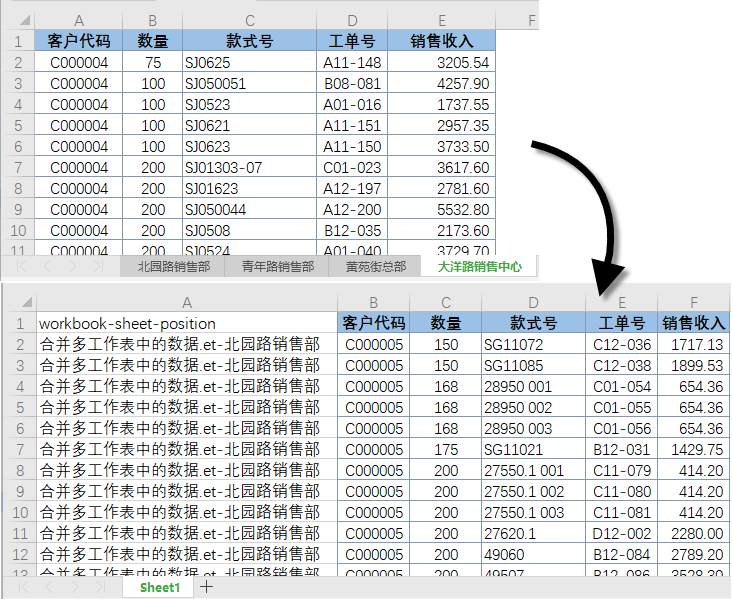
图 1-28 销售记录
操作步骤 ——
步骤一:在【易用宝】选项卡中依次单击【工作表管理】→【合并工作表】命令。
步骤二:在弹出的【Excel 易用宝- 合并工作表】对话框中,单击中间的【批量移动工作表】按钮。勾选右侧【合并选项】中的相关复选框,进行自定义设置。最后单击【合并】按钮,即可将所有【待合并工作表】列表框中的工作表合并到一个新的工作簿中, 1- 29 所示。
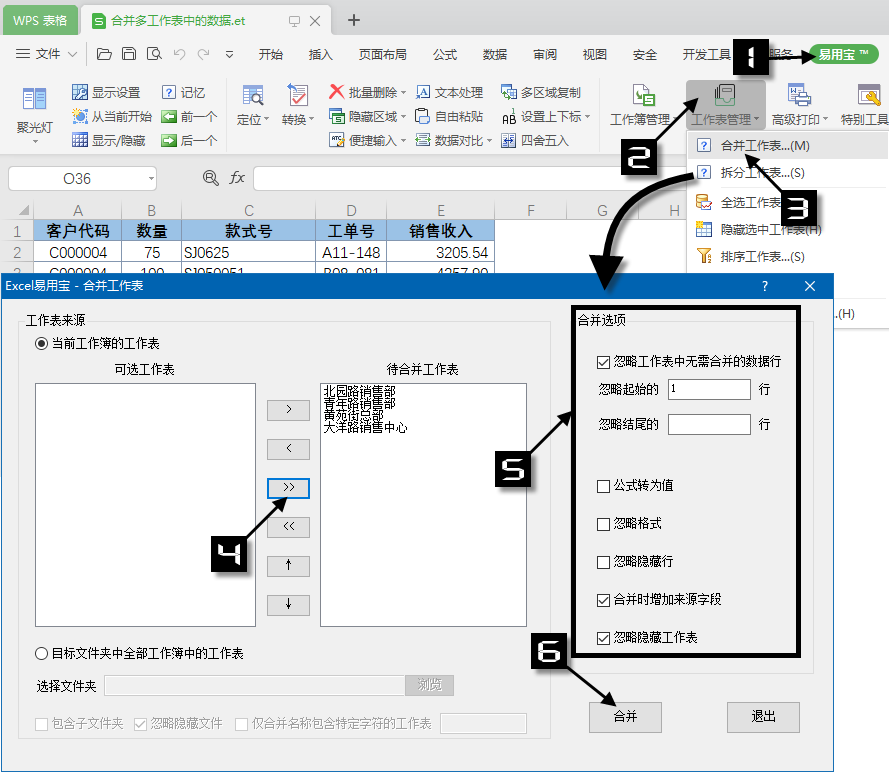
图 1-29 合并工作表
方法二:使用WPS表格内置功能合并工作表
利用WPS表格内置功能合并工作表的操作步骤 ——
步骤一:打开目标工作簿,依次单击【数据】→【合并表格】→【多个工作表合并成一个工作表】命令,弹出【合并成一个工作表】对话框。
步骤二:勾选待合并工作表前面的复选框,本例勾选【全选】复选框来选中所有工作表,然后单击【选项】下拉按钮,在弹出的【表格标题的行数】文本框中输入“1”,最后单击【开始合并】按钮, 1- 32 所示。

图 1-32 合并成一个工作表
此时,会生成一个新工作簿,并将上述四个工作表的内容合并在工作表名为“总表”的工作表中,“报告”工作表中显示合并的数据条数等信息, 1- 33 所示。
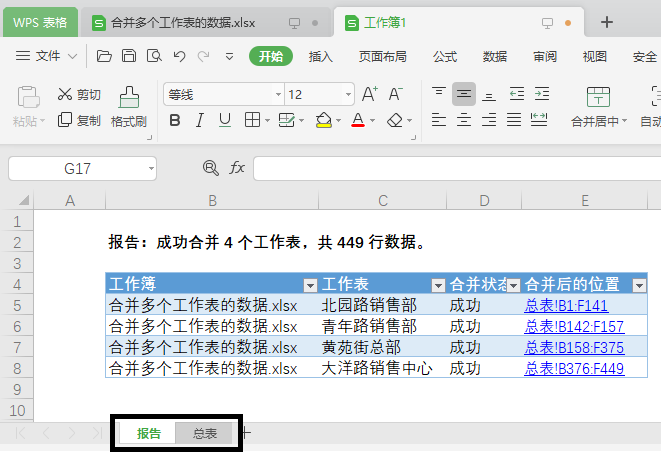
图 1-33 合并后的工作簿
彩蛋:使用【易用宝】拆分工作表
除了合并工作表之外,使用易用宝还可以根据需要把同一工作表中的内容拆分到多个工作表。图 1- 30 所示,是某公司销售信息表的部分内容,需要按营业员姓名分别放置在不同的工作表中。
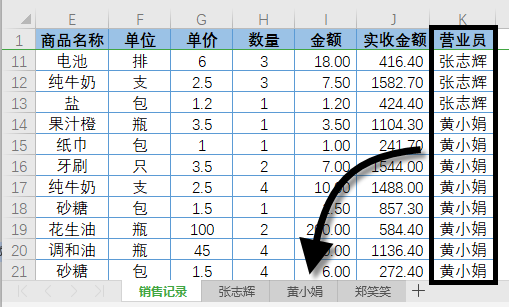
图 1-30 按营业员姓名拆分工作表
操作步骤 ——
步骤一:打开需要拆分的工作表,然后依次单击【易用宝】→【工作表管理】→【拆分工作表】命令,在弹出的【Excel 易用宝- 拆分工作表】对话框中保持【目标数据区域】的默认选项。
步骤二:单击【主拆分字段】下拉按钮,选择关键字所在的列。勾选【包含表格标题】复选框, 设置位于前【1】行。
步骤三:单击中间的【批量移动拆分项】按钮,把【可选拆分项】列表框中的所有拆分项添加到右侧的【待拆分项】列表框中。
步骤四:在底部的【合并选项】区域进行自定义设置,单击【分拆】按钮, 1- 31 所示。
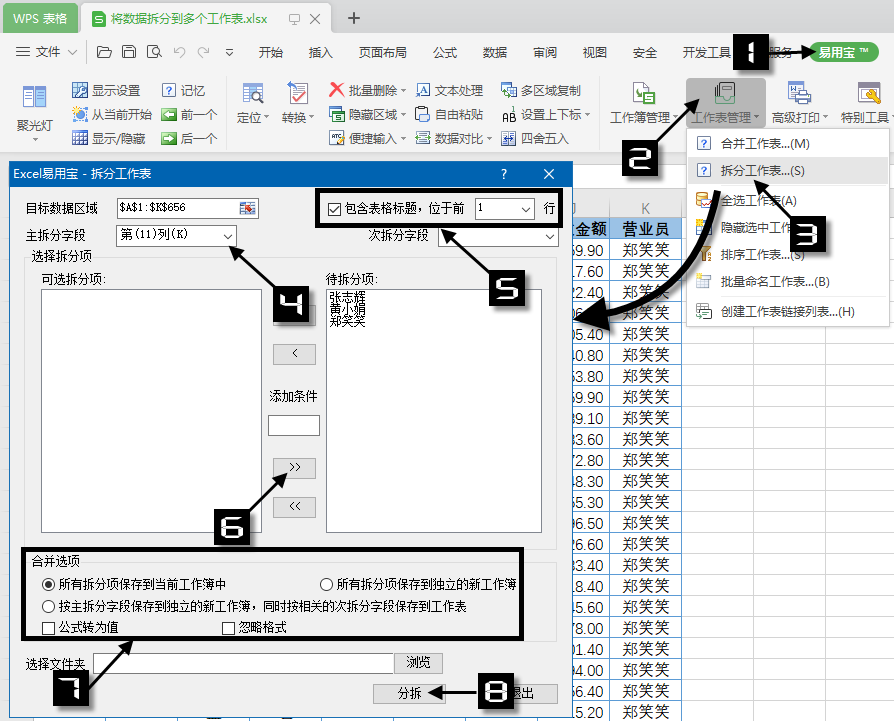
图 1-31 拆分工作表
步骤五:最后单击【退出】按钮,完成拆分操作。
拆分后,工作簿中就会自动添加三个以不同的营业员姓名命名的新工作表,每个工作表中记录了该营业员的所有交易信息。
你学会了吗?快快去试一试吧!你学会了吗?快快去试一试吧!熟练应用于工作学习中后,一定会使你的效率倍增!
 office办公软件入门基础教程
office办公软件入门基础教程
